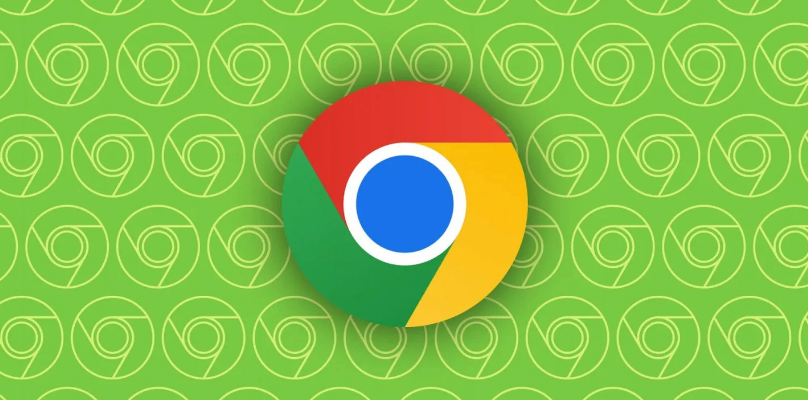当前位置:
首页 >
Chrome浏览器多账号切换操作及注意事项
Chrome浏览器多账号切换操作及注意事项
时间:2025-07-21
来源:谷歌浏览器官网
详情介绍
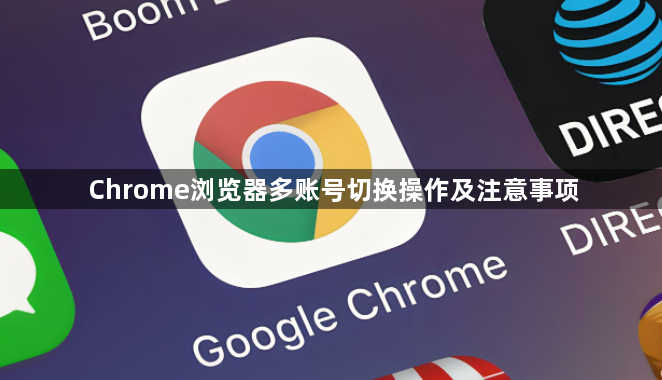
1. 创建用户配置文件
- 打开Chrome浏览器,点击右上角头像图标,选择“添加”。
- 输入新用户的名称,选择头像,可勾选“同步到Google账号”以备份书签、历史记录等数据。
- 点击“添加”,系统会生成独立窗口或标签页,用于登录新账号。
2. 切换用户
- 在浏览器右上角点击头像图标,弹出所有已添加用户的列表。
- 选择目标用户,Chrome会自动以该账号的上次使用状态(如登录的网页)打开新窗口,无需重复输入密码。
3. 管理用户
- 进入设置(点击右上角三个点→“设置”),在左侧菜单选择“人”。
- 可在此删除冗余用户、修改名称或调整头像。若需重置某用户的所有数据,可删除后重新创建。
4. 创建桌面快捷方式
- 在“人”页面选中用户,点击“添加桌面快捷方式”。
- 生成的快捷方式直接指向该用户配置,双击即可快速切换,避免手动操作。
5. 注意事项
- 隐私保护:每个用户的浏览记录、Cookie、扩展插件独立存储,避免数据混淆。若设备为公用,建议为敏感账号设置Chrome启动密码(需在设置中启用“锁定屏幕保护”功能)。
- 数据同步:若绑定Google账号,书签、密码等数据会自动同步,但不同用户间的本地文件(如离线网页)不会共享。
- 兼容性:部分扩展程序可能仅对默认用户生效,需在各用户下单独安装。
- 资源占用:大量用户配置文件可能占用磁盘空间,可在设置中删除不常用用户以释放空间。
请注意,以上内容仅供参考,具体使用时请根据实际情况进行调整。
继续阅读